Prieskumník systému Windows 8 s páskou pásky máurčite zmenil spôsob organizácie súborov a priečinkov, pretože je možné ľahko nájsť všetky základné a pokročilé možnosti správy súborov bez toho, aby ste museli prehľadávať usporiadať a kontextové ponuky Prieskumníka Windows. Okrem prehliadača založeného na pásech a ďalších nástrojov na správu súborov a priečinkov v adresári, systém Windows 8 prichádza s jednoduchou, ale bezpečnejšou funkciou zdieľania súborov, ktorá umožňuje používateľom zdieľať súbory a priečinky s používateľmi vo verejnej sieti, ako aj v domácej skupine a práci skupiny sietí. Rovnako ako predchádzajúce verzie systému Windows, vrátane systému Windows 7 a Windows Vista, môžete ľahko nadviazať spojenie s počítačmi so systémom Windows 8 a začať prenášať údaje bez toho, aby ste museli manuálne nastavovať adresy IP. Pretože funkcia zdieľania súborov systému Windows 8 je vylepšenou verziou zdieľania systému Windows 7, obsahuje niektoré ďalšie parametre zdieľania súborov na zabezpečenie zdieľaných súborov pred externými útokmi. V tomto príspevku vás prevedieme procesom zdieľania užívatelia a systém priečinky v sieti, aby ste mohli jednoducho prenášať súbory do sieťových počítačov a zdieľať svoje systémové priečinky s používateľmi domácej skupiny.

Proces zdieľania súborov v sietiv systéme Windows 8 je podobný systému Windows 7. Jediným rozdielom, ktorý zaznamenáte pri pripájaní počítača k sieti, je to, že systém Windows 8 vás nevyzýva, aby ste vytvorili alebo sa pripojili k domácej skupine Homegroup / Work. Preto, ak chcete zdieľať systémové súbory a priečinky v sieti, musíte najprv vytvoriť skupinu sietí a potom povoliť zdieľať objekt (Páči sa mi to HomeGroupUser $) to prístup k zdieľaným súborom a priečinkom.
Predtým, ako začnete zdieľať súbory a priečinky, vytvorteuistite sa, že ste prihlásený do systému Windows ako správca, a počítače pripojené k sieti sú v rovnakej pracovnej skupine. Ak chcete zobraziť pracovnú skupinu, otvorte dialógové okno Vlastnosti počítača a začiarknite pracovnú skupinu počítača Názov počítača, doména a pracovná skupina nastavenie oddiel.
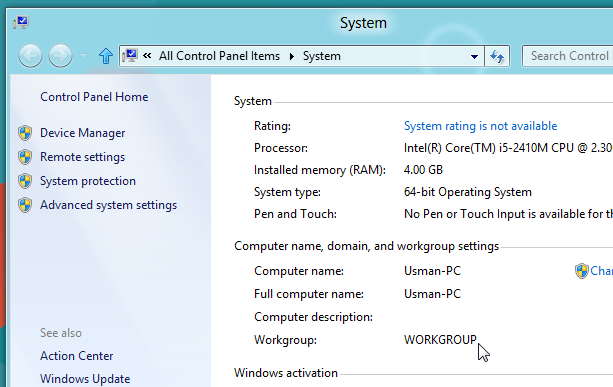
Zdieľajte priečinky z polôh „Profily používateľov“ a miestnych jednotiek
Ak chcete rýchlo zdieľať priečinok nachádzajúci sa na miestnych jednotkách alebo priečinkoch profilu používateľa, otvorte vlastnosti kliknite pravým tlačidlom myši na kontextovú ponuku a potom prejdite na položku zdieľanie tab. z Zdieľanie sieťových súborov a priečinkov kliknite na Zdieľať Zdieľanie súborov dialóg. Teraz vyberte Každý z rozbaľovacej ponuky a kliknite na tlačidlo pridať.
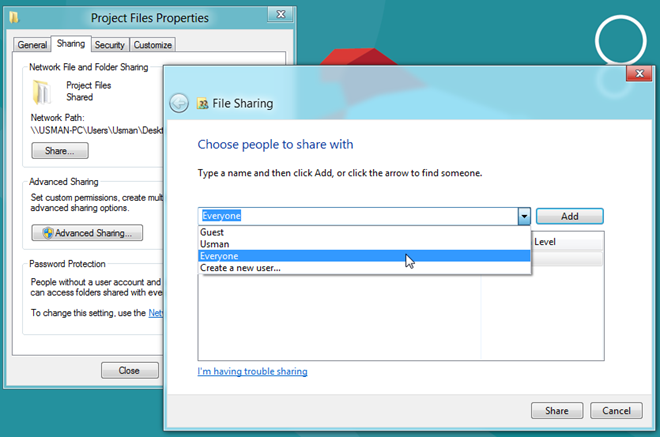
Toto sa pridá Každý v zozname Zdieľanie súborov a umožní vám zmeniť povolenie na prístup k zložkám. Použitím Čítať z rozbaľovacej ponuky môžete používateľom udeliť oprávnenia na čítanie a zápis a odstraňovať ich Každý zo zoznamu Zdieľanie súborov.
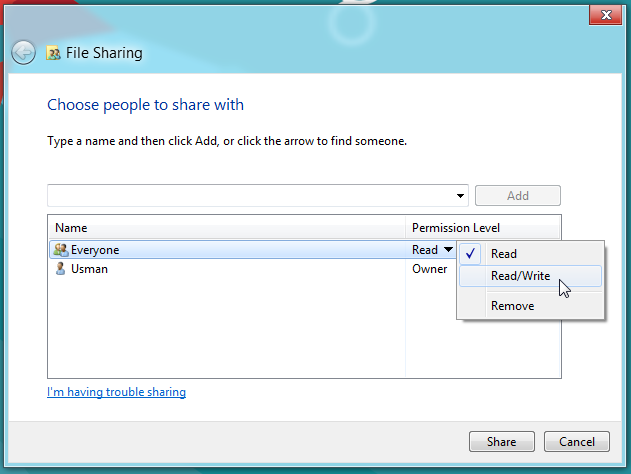
Po dokončení kliknite na tlačidlo OK zdieľam zdieľať priečinok v sieti. Otvorí sa samostatný dialóg, ktorý vám umožní odoslať e-mailom a skopírovať odkaz zdieľanej zložky.
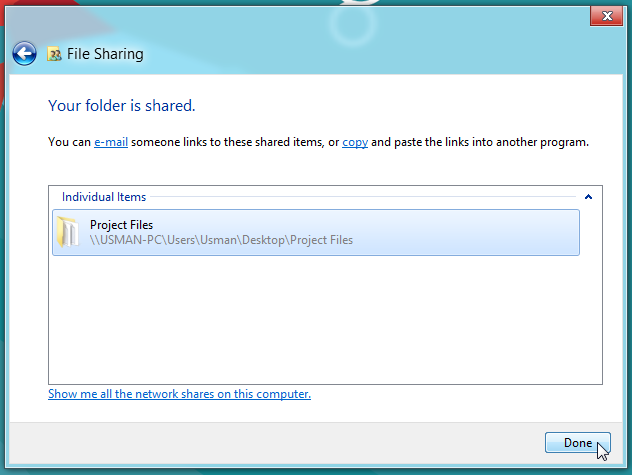
Teraz máte prístup k zdieľanému priečinku z ľubovoľného počítača pripojeného k sieti.
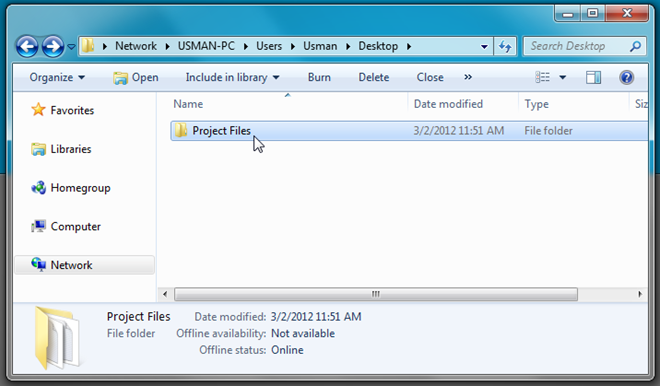
Zdieľajte priečinky z celého systému
Tu je potrebné uviesť, že systém Windows 8 vyžaduje, aby ste zmenili povolenia priečinkov, aby ste mohli zdieľať systémové priečinky. Všimnete si to zdieľam možnosť na karte Vlastnosti súboru -> karta Zdieľanie je pre systémové priečinky zakázaná; môžete použiť iba Rozšírené zdieľanie možnosť zdieľať systémový priečinok s domácou skupinouužívateľov. Pred začatím zdieľania systémových priečinkov je vhodné pripojiť sa k domácej skupine (alebo inej skupine sietí). Za týmto účelom kliknite pravým tlačidlom myši na ikonu siete na paneli úloh systému Windows 8 a vyberte položku Otvorte Centrum sietí a zdieľania.
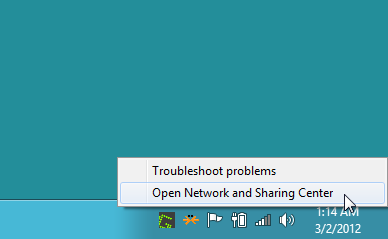
Na ľavom bočnom paneli kliknite na položku Domáca skupina a potom na položku Pripojiť sa. otvorí sa Sprievodca pripojením k domácej skupine s výzvou na zadanie typov súborov, ktoré chcete zdieľať s používateľmi domácej skupiny.
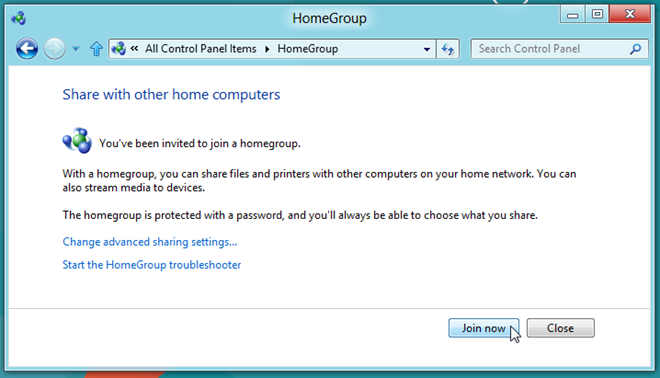
Po zadaní typov súborov zadajte heslo domácej skupiny (prístupné z počítača, na ktorom bola vytvorená domáca skupina), čím pripojíte počítač k domácej skupine domácej skupiny.
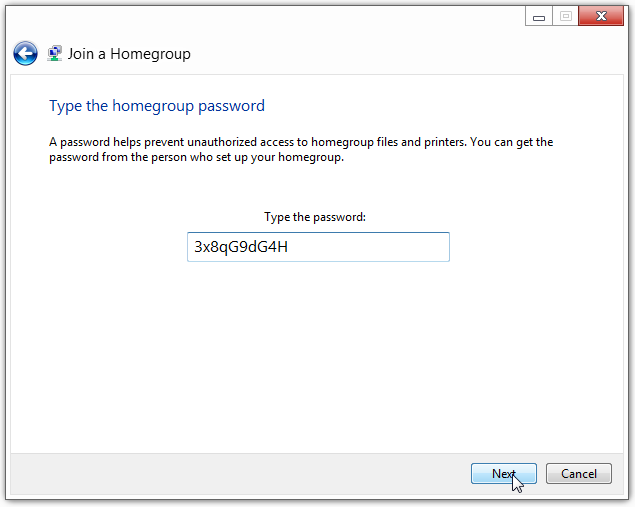
Po pripojení k používateľom domácej skupiny sa zobrazia všetky zdieľané knižnice, zariadenia a typy súborov.
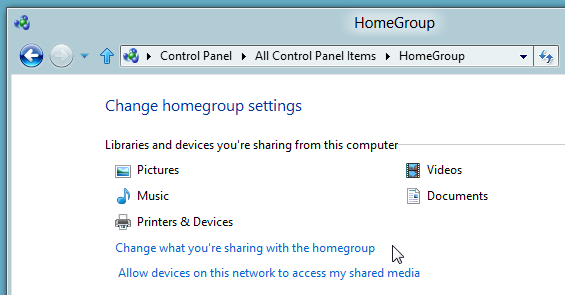
Teraz kliknite pravým tlačidlom myši na systémový priečinok, ktorý chcete zdieľať s ostatnými, a z priečinka Zdieľať s vyberte Rozšírené zdieľanie.
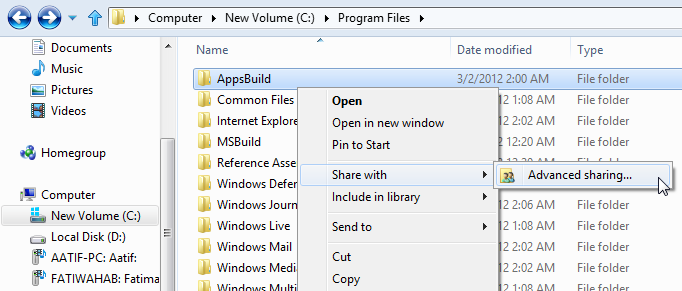
Zavedie vás to priamo do zdieľanie na prispôsobenie povolení na zdieľanie. Teraz kliknite na Advance Sharing.
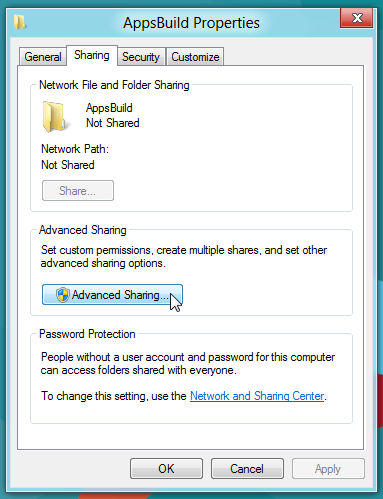
Po prvé, povoľte Zdieľajte tento priečinok v ľavom hornom rohu dialógového okna a potom kliknite na tlačidlo OK oprávnenie.
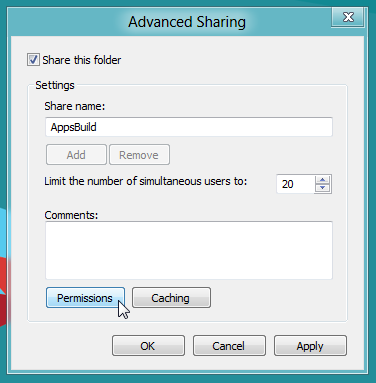
Po kliknutí sa otvorí oprávnenie okno, ktoré vám umožní nakonfigurovať prístup k súborompovolenia pre existujúce skupiny a používateľov a zahrnúť požadované zoznamy prístupových práv používateľov / skupín. Pretože potrebujeme nastaviť povolenie na prístup k súborom pre objekt HomegroupUser $, aby používatelia patriaci do sieťovej skupiny Homegroup mali prístup k súborom a priečinkom. Začnite kliknutím na tlačidlo Pridať.
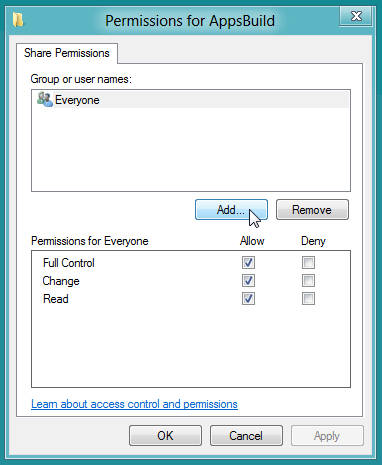
Toto sa otvorí Vyberte položku Používateľ alebo Skupiny dialóg. Tu musíte zadať názvy objektov, ktoré chcete pridať do zoznamu povolení. Ak chcete ľahko zahrnúť názov objektu domácej skupiny, kliknite na položku Spresniť.
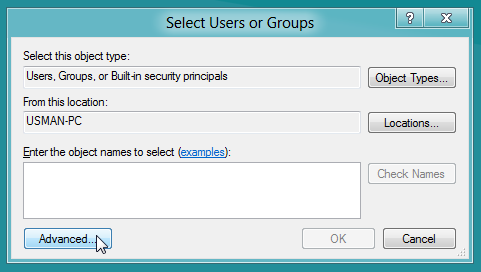
Otvorí sa rozšírené zobrazenie na výber Používatelia alebo skupiny, kliknite Nájsť teraza potom vyberte HomeGroupUser $ z výsledkov vyhľadávania. Po dokončení kliknite na tlačidlo OK.
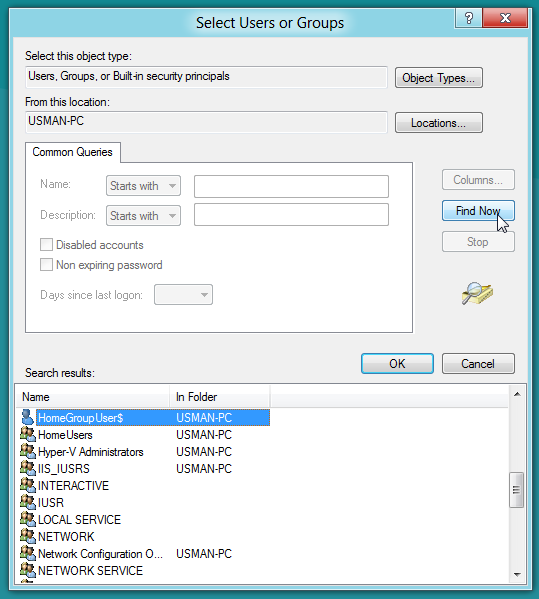
Toto sa pridá HomeGroupUser namietať proti Vyberte Používatelia alebo Skupiny okno. Teraz kliknite na tlačidlo OK.
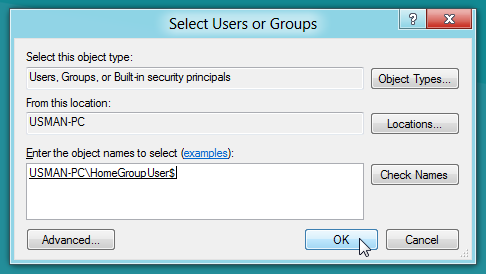
Po kliknutí pridá objekt HomeGroupUser do zoznamu povolení súborov, čo vám umožní nakonfigurovať povolenie na prístup k súborom. Stačí si vybrať HomeGroupUser skupinu a povoliť Plná kontrola začiarkavacie políčko od dovoliť stĺpec, prítomný v Povolenie pre domácu skupinu $ oddiel.
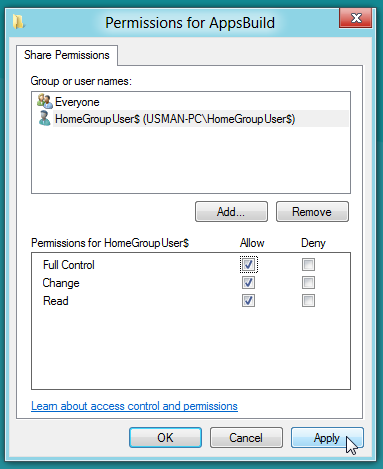
Po dokončení kliknite na tlačidlo Použiť a potom na tlačidlo OK. Zavedie vás to Rozšírené zdieľanie dialóg. Kliknutím na OK sa systémový priečinok zdieľa v sieti. Možno budete musieť reštartovať počítač, aby používatelia z domácej skupiny mohli mať prístup k zdieľanému systémovému priečinku.
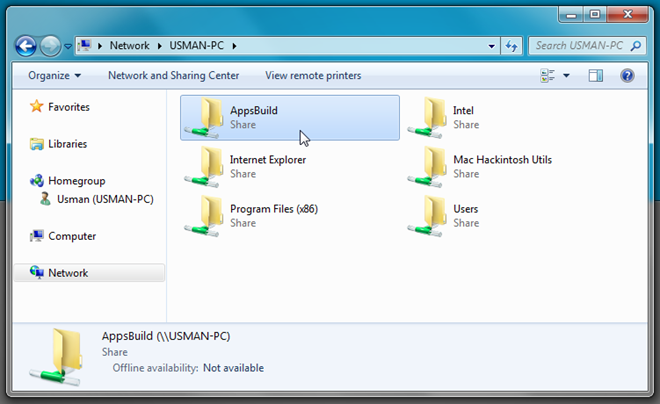
Ak sa zobrazí správa „Systém Windows nemá prístup k správe <názov zdieľaného priečinka>“ pri prístupe do zdieľaného systémového priečinka zo vzdialeného miesta, uistite sa, že Network Discovery a Zdieľanie súborov možnosti sú povolené v systéme Windows Rozšírené zdieľanie (prístupné z Centra sietí a zdieľania).
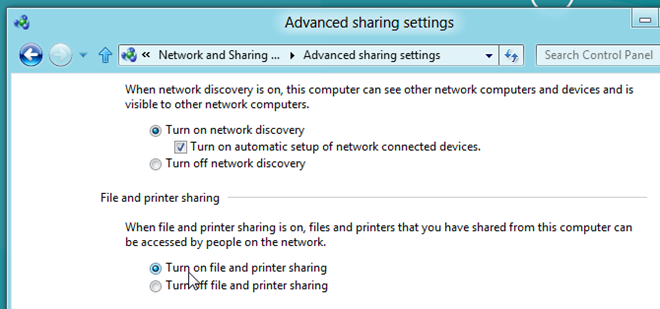
Ak všetko ostatné zlyhá, skúste prevziať vlastníctvo systémového priečinka podľa pokynov uvedených tu a potom zdieľajte systémový priečinok, aby ste k nemu mali prístup prostredníctvom siete.













Komentáre